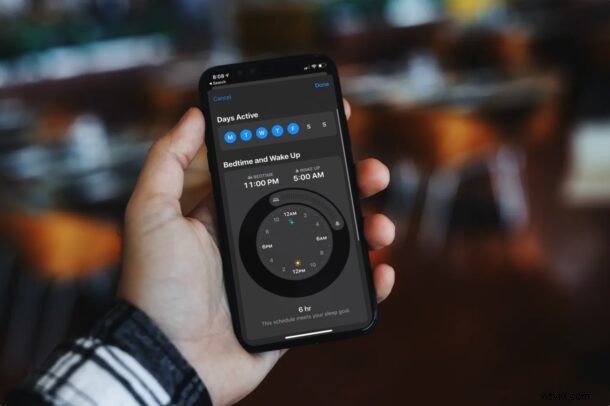
Saviez-vous que votre iPhone peut désormais vous aider à suivre votre sommeil et à prioriser votre sommeil à long terme ? Vous voudrez peut-être essayer d'utiliser cette fonctionnalité si vous avez du mal à maintenir un horaire de sommeil fixe. Vous pouvez configurer cette fonctionnalité en quelques minutes.
La fonction de suivi du sommeil aide les utilisateurs d'iPhone à surveiller facilement la durée de leur sommeil et à respecter un horaire spécifique. La fonctionnalité de suivi du sommeil comprend des fonctionnalités telles que l'heure de la détente et les rappels de l'heure du coucher qui peuvent vous aider à améliorer vos habitudes de sommeil. Lorsque le mode veille est activé, votre iPhone active la fonction Ne pas déranger et assombrit l'écran de verrouillage pour minimiser les distractions pendant l'heure du coucher.
Le suivi du sommeil est intégré à l'application Santé d'Apple si vous essayez de le trouver vous-même. Dans cet article, nous allons vous guider dans la configuration d'un programme de sommeil sur votre iPhone.
Comment configurer le programme de sommeil sur iPhone
Comme mentionné précédemment, il s'agit d'une nouvelle fonctionnalité, et pour en profiter, vous aurez besoin d'un iPhone exécutant iOS 14 ou une version ultérieure. Assurez-vous donc que votre appareil est mis à jour avant de procéder aux étapes ci-dessous :
- Tout d'abord, lancez l'application Santé intégrée sur votre iPhone.

- Cela vous amènera à la section Résumé de l'application. Rendez-vous dans la section "Parcourir" dans le menu du bas.
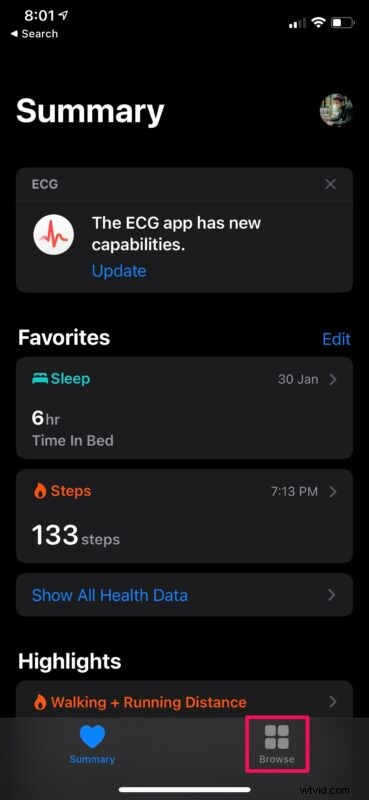
- Dans le menu Parcourir, faites défiler vers le bas et sélectionnez "Veille" pour commencer.
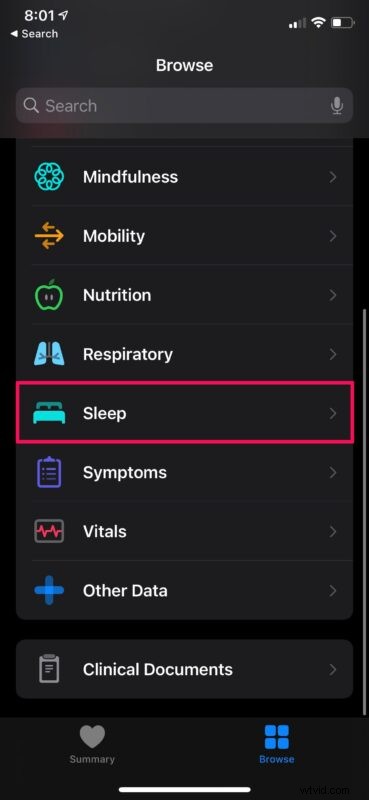
- Ici, vous pouvez voir un graphique, mais juste en dessous, vous trouverez la fonction de programmation du sommeil. Appuyez dessus pour accéder à ses options.
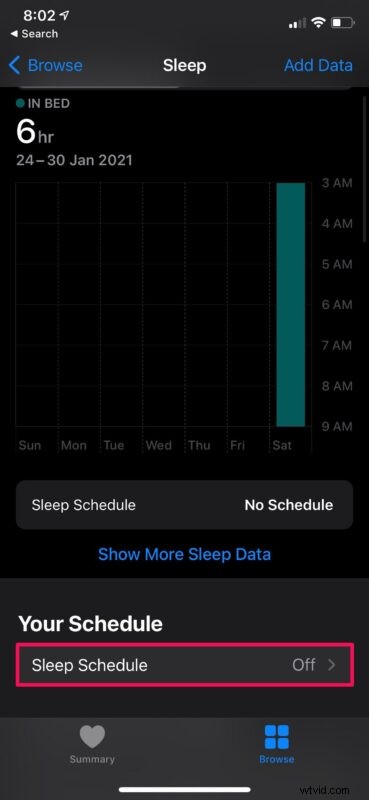
- Maintenant, utilisez simplement la bascule pour l'activer. Appuyez sur "Définissez votre premier horaire" pour créer un nouvel horaire de sommeil.
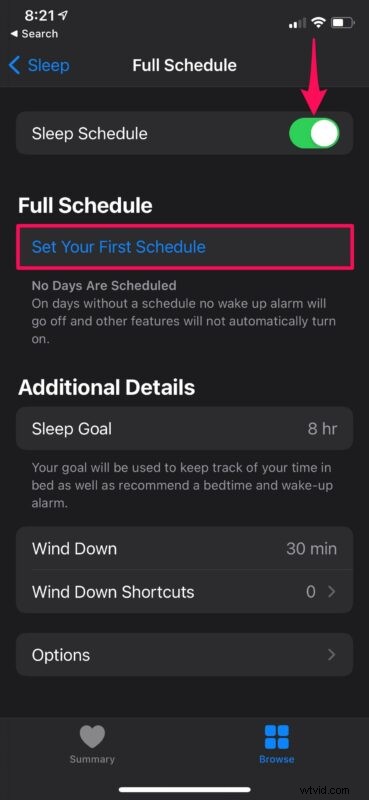
- Dans ce menu, vous pouvez personnaliser votre emploi du temps en faisant glisser ou en faisant glisser le curseur comme indiqué dans la capture d'écran ci-dessous. Vous pourrez également choisir les jours actifs pour utiliser le programme de sommeil. Une fois la configuration terminée, appuyez sur "Ajouter" pour l'enregistrer.
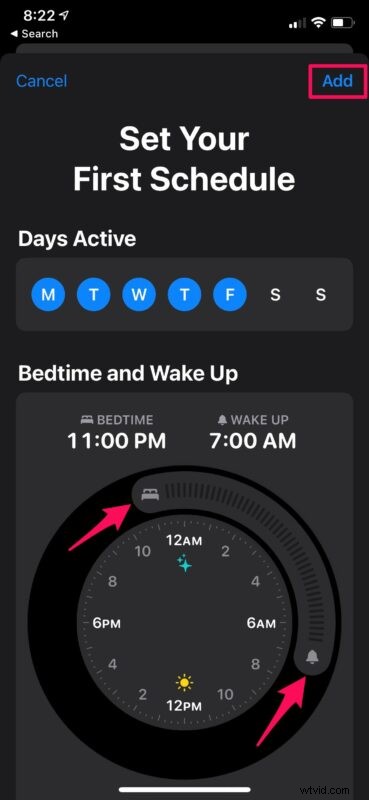
- Cela vous ramènera au menu précédent. Ici, sous Détails supplémentaires, vous pourrez définir votre objectif de sommeil et la durée de votre relaxation en fonction de vos préférences.
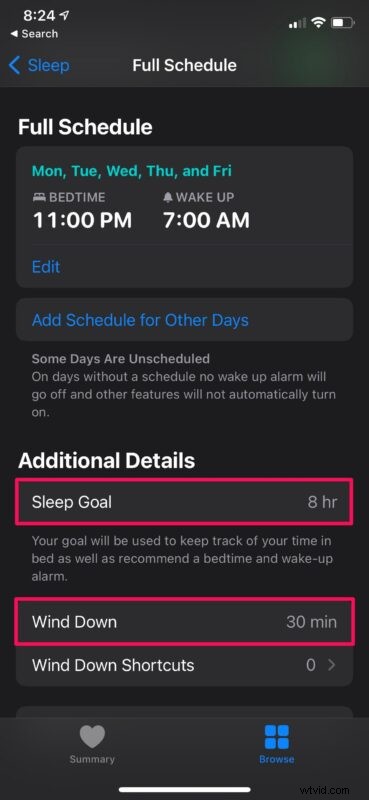
Voilà. Vous avez configuré et personnalisé avec succès votre tout premier programme de sommeil.
Lorsque le suivi du sommeil est activé, vous recevez des rappels lorsqu'il est proche de votre heure de coucher prévue et votre iPhone commencera à s'enrouler pour vous aider à vous préparer à l'heure du coucher. De plus, vous pouvez personnaliser l'action de ralentissement avec des raccourcis. Par exemple, vous pouvez choisir de lancer automatiquement une application de méditation ou de jouer des chansons relaxantes avant d'aller au lit.
Avec Sleep Schedule activé, votre iPhone pourra suivre votre temps au lit avec votre iPhone et obtenir une meilleure compréhension de vos habitudes de sommeil en analysant quand vous prenez et utilisez votre iPhone la nuit pendant l'heure du coucher. Contrairement à plusieurs autres fonctionnalités partagées entre l'iPhone et l'iPad, le suivi du sommeil n'est pas accessible sur un iPad, car l'application Santé d'Apple n'est pas encore disponible pour iPadOS.
Si vous utilisez une Apple Watch comme appareil compagnon, votre Apple Watch peut mieux suivre votre sommeil que votre iPhone. Apple Watch peut utiliser son accéléromètre intégré pour remarquer les mouvements subtils associés à la respiration afin d'identifier si vous dormez ou êtes éveillé. Cependant, vous devrez porter votre Apple Watch pendant l'heure du coucher, ce que beaucoup de gens ne feront peut-être pas, en particulier s'ils utilisent l'Apple Watch comme horloge de chevet.
J'espère que vous avez pu améliorer votre sommeil à l'aide de Sleep Schedule sur votre iPhone. Quel est votre objectif de sommeil ? Utilisez-vous également cette fonctionnalité sur votre Apple Watch et la portez-vous toute la nuit ? Partagez vos expériences personnelles et laissez vos précieux avis sur cette nouvelle fonctionnalité de santé dans la section des commentaires ci-dessous.
